Počítač dříve startoval prakticky okamžitě, teď se ale systém načítá podstatně déle? Kde tedy může být problém? V HPmarketu jsme pro vás připravili řešení, které zabere pár vteřin nastavení, ale ušetří vám spoustu času každý den.
Jen co si pořídíme nový notebook nebo počítač, přirozeně do něj začneme instalovat programy, které nám pomohou v práci, hraní her nebo jakémkoliv jiném užívání počítače.
Někdy se aplikace nastaví sama tak, aby se spouštěla při spuštění vašeho zařízení. Někdy se spustí pouze na pozadí a nemusíte o ní ani vědět, ale poznáte to právě na prodloužení doby, než budete moct začít počítač používat.

Řešení Vám nezabere víc jak minutu a může start systému urychlit o několik vteřin.
Existují dvě cesty, jak se do potřebného nastavení dostat
1. Přes správce úloh
- Stiskněte klávesovou zkratku Ctrl + Alt + Delete a vyberte možnost „Správce úloh“
- Přepněte ve správci na dlaždici „Při spuštění“
- V kolonce „Stav“ mohou být dvě možnosti – Povoleno nebo Zakázáno. Aplikace, které mají stav „povoleno“ se pak automatický spouští při startu systému.
- Prolistujte se aplikacemi a zakažte (kliknout pravým tlačítkem) takové, které víte, že nevyužíváte, případně pouze namátkově. V takovém případě bude lepší, v případě potřeby, aplikace pustit manuálně
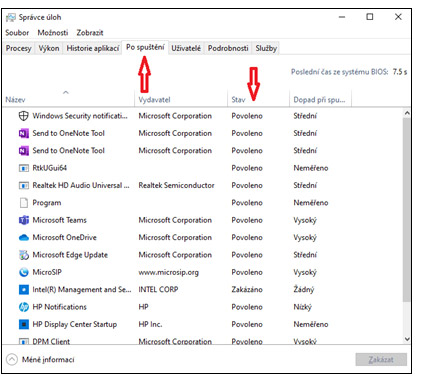
2. Přes nastavení Windows
- Klikněte pravým tlačítkem na ikonu Start/Windows
- Zvolte "Aplikace" a pak vlevo dole "Po spuštění"
- Posouvacím spínačem můžete povolit nebo zakázat aby se aplikace zapínala při spouštění windows
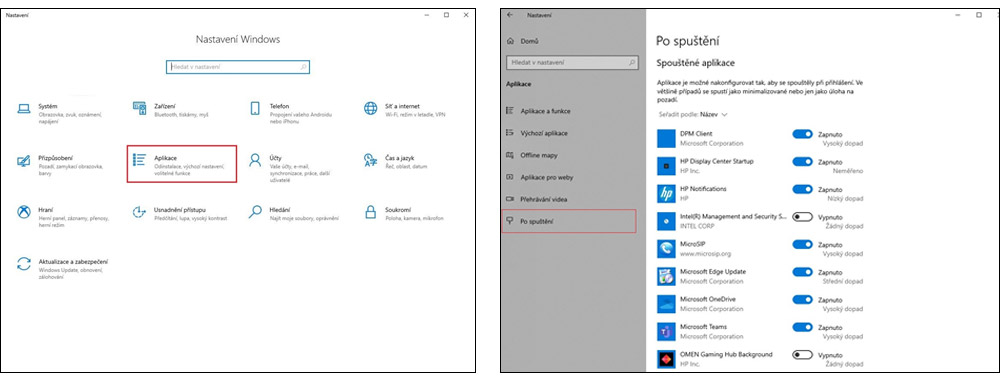

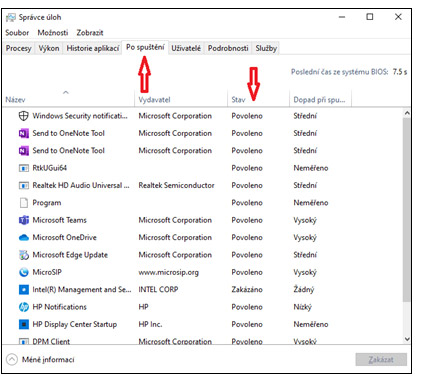
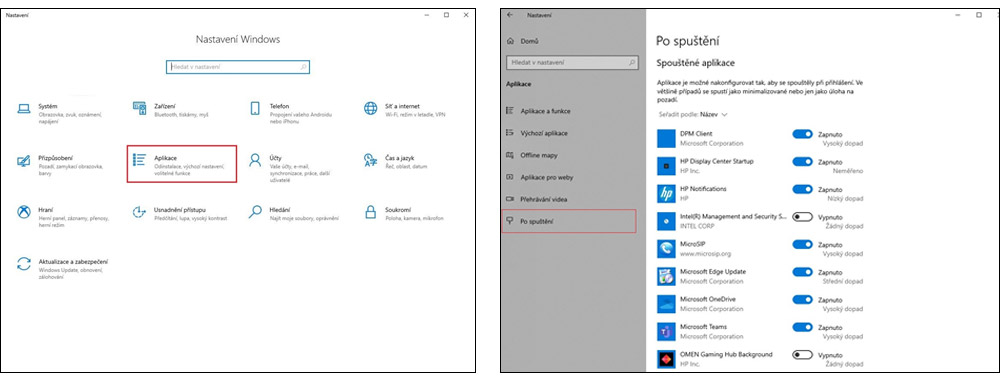
 Čtyři specialisté na HP techniku
Čtyři specialisté na HP techniku